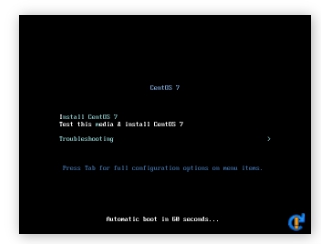导语:vm虚拟化技术日益普及 使用率日渐增高 我们今天为大家带来了在esxi6.7中如何新建虚拟机的教程
vsphere介绍:VMware vSphere 是业界领先且最可靠的虚拟化平台。vSphere将应用程序和操作系统从底层硬件分离出来,从而简化了 IT操作。您现有的应用程序可以看到专有资源,而您的服务器则可以作为资源池进行管理。因此,您的业务将在简化但恢复能力极强的 IT 环境中运行。
下面我们来简单演示一下 如何在esxi6.7中新建虚拟机 ps:因条件限制和安全考虑 所以我在vmware workstation中简单安装了ESXI6.7来为大家简单演示一下 其实步骤和生产环境也没有什么区别
1.首先登陆我们的ESXI6.7的web管理界面
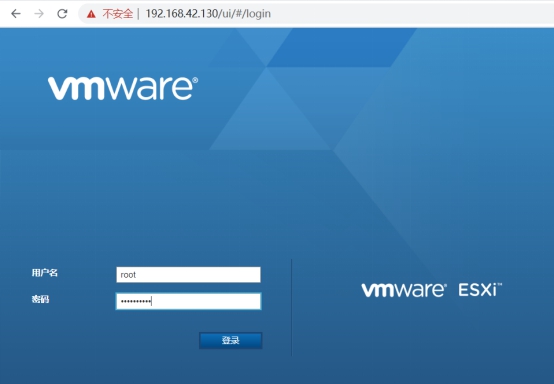
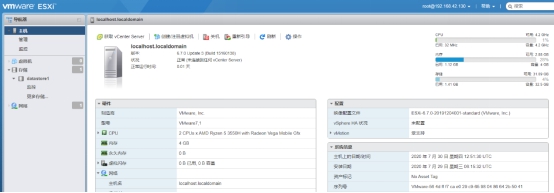
2.选择虚拟机选项 点击创建/注册虚拟机

2.选择创建新虚拟机 点击下一页
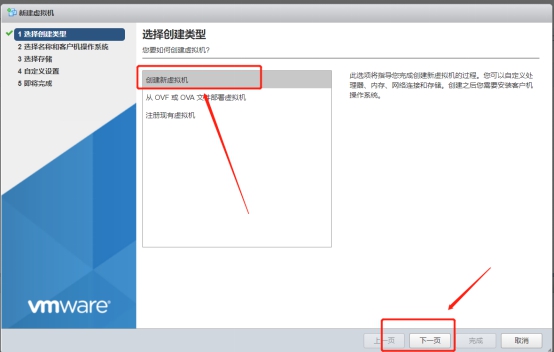
为新建的虚拟机取一个名称 你即将安装什么系统就选择你要安装的系统的操作系统系列和操作系统版本 因为我要安装centos7 所以系列选择了linux 版本选择了centos7 选择好了之后点击下一页
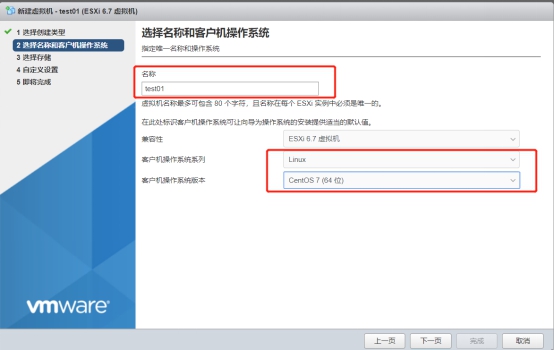
4.选择安装在哪个存储里面 因为我这边只有一个存储 所以默认就是了 下一页
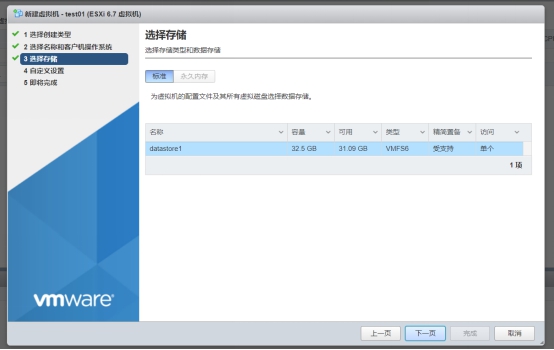
5.自定义设置 为你新建的虚拟机分配CPU 内存 硬盘 控制器 适配器等资源
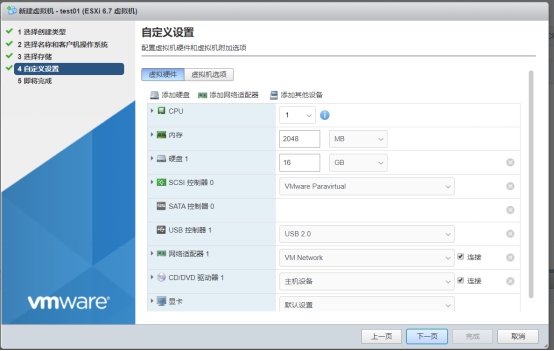
在cd/dvd选项下单击选择浏览我们要安装的iso系统镜像
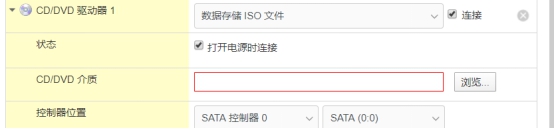
因为我这边的存储里还没有iso镜像文件 所以点击上载 上传本地的iso镜像 上载中
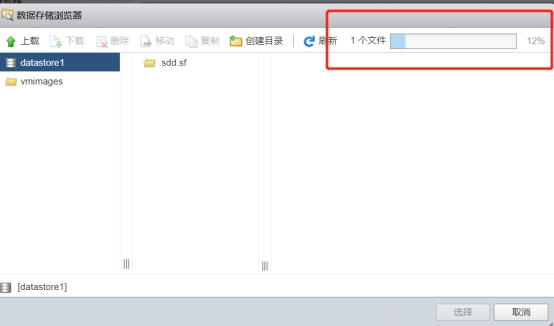
上载完成 选择该镜像 点击完成
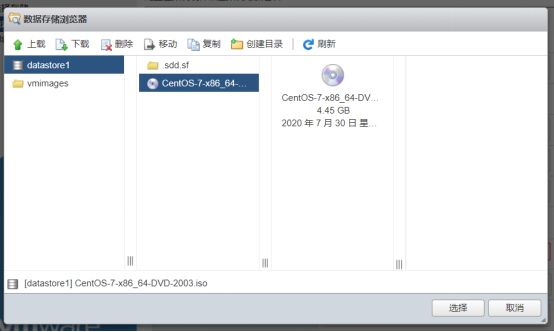
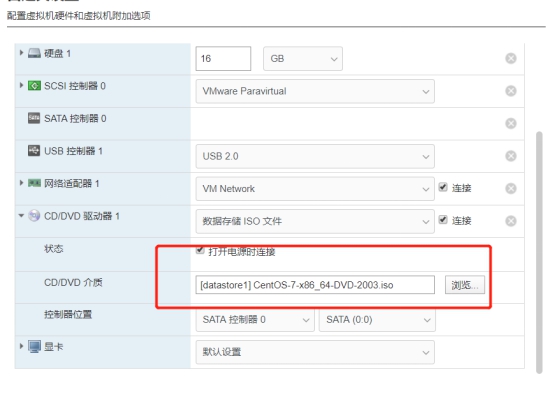
如下图所示 虚拟机已经创建了
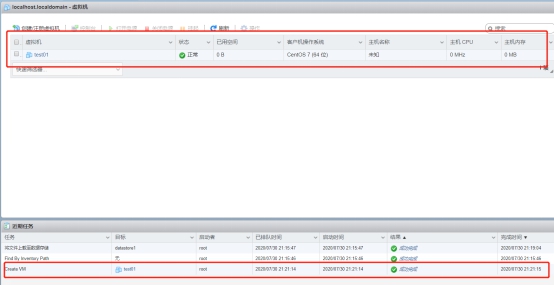
单击test01

单击打开电源
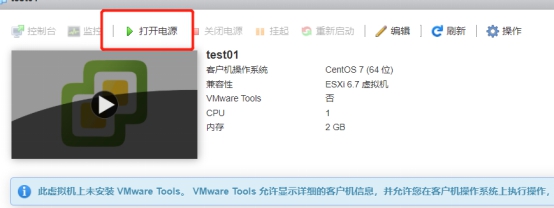
鼠标左键单击红框选择部分打开控制台
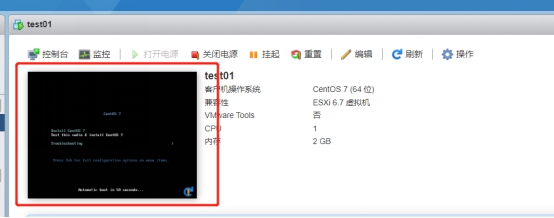
好了 接下来和正常安装系统步骤一样了